ĐỪNG BỎ LỠ 1 số mẫu Chuột Bluetooth giảm sốc, số lượng có hạn tại TGDĐ:
Ngày nay, các thiết bị chuột không dây đã trở nên phổ biến vì tính tiện lợi, linh hoạt của nó. Tuy nhiên, khi chuột không dây mất USB thì phải xử lý như thế nào? Trong bài viết này, Thế Giới Di Động sẽ hướng dẫn bạn giải quyết vấn đề này nhé!
1. Nguyên lý hoạt động của chuột không dây
Chuột không dây giúp người dùng điều khiển máy tính mà không cần cáp kết nối, tạo sự thuận tiện đáng kể. Để thực hiện điều này, chuột không dây sử dụng các công nghệ không dây như Bluetooth, RF, hoặc hồng ngoại vô tuyến để truyền thông tin đến máy tính thông qua một USB tiếp nhận.
USB này được cắm vào máy tính và chấp nhận tín hiệu từ chuột không dây, cho phép người dùng thực hiện các thao tác điều khiển. Muốn duy trì hoạt động, chuột không dây thường sử dụng các loại pin như: AA, AAA, NiMH hoặc Li-Ion có khả năng sạc lại.

Chuột không dây sử dụng các công nghệ không dây như Bluetooth, RF, hoặc hồng ngoại vô tuyến
2. Chuột không dây mất USB có dùng được không?
Chuột thông thường không sử dụng được
Để sử dụng chuột không dây thông thường, nhà sản xuất đã kèm theo 1 hoặc 2 đầu USB thu sóng để cắm vào laptop khi sử dụng, còn được gọi là USB Receiver.
Mỗi USB Receiver đã được mã hóa và đồng bộ với một con chuột không dây duy nhất. Vì vậy nếu bạn mất một trong hai thiết bị này (chuột hoặc đầu USB), việc tìm lại hoặc thay thế chúng có thể trở nên khó khăn và đôi khi không khả thi.
Vậy nên giải pháp tốt nhất để đảm bảo tính nhất quán và sự hoạt động liền mạch của chuột không dây là cân nhắc mua một bộ chuột không dây mới khi bạn mất một trong hai thiết bị này.

Chuột thông thường không sử dụng được nếu mất một trong hai thiết bị chuột hoặc đầu USB
Chuột không dây Logitech sử dụng được
Khác với loại chuột không dây thông thường, với chuột không dây Logitech, khi bị mất đầu USB người dùng có vẫn có thể sử dụng. Logitech có hai loại chuột không dây:
- Receiver USB có một biểu tượng hoa thị nhỏ màu đen: Loại này chỉ dành cho một con chuột cụ thể.
- Receiver USB với biểu tượng hoa thị nhỏ màu cam: Đây là loại đa năng được gọi là Unifying Receiver bởi Logitech. Loại này cho phép bạn kết nối tới 6 thiết bị khác nhau, bao gồm cả chuột và bàn phím của Logitech.

Receiver USB với biểu tượng hoa thị nhỏ màu cam của chuột không dây Logitech
Muốn giải quyết vấn đề chuột không dây bị mất đầu USB, bạn hãy làm như sau:
Bước 1: Tải và cài đặt phần mềm Unifying về máy > bấm Next để tiếp tục.
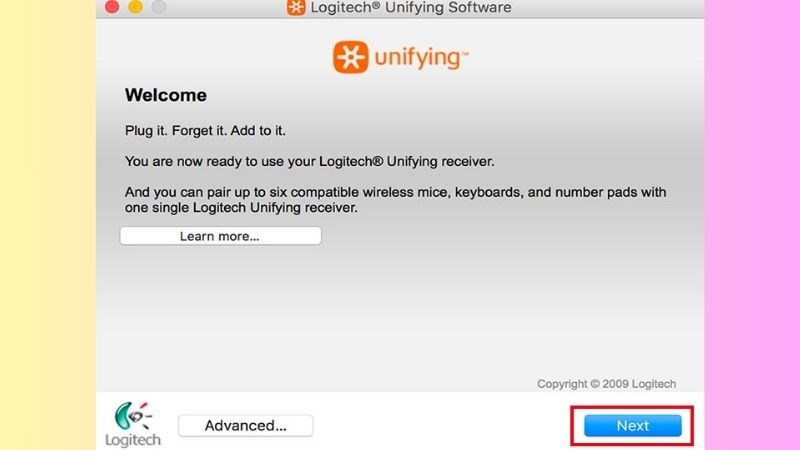
Sau khi tải Unifying về máy > bấm Next để tiếp tục
Bước 2: Tại thông báo mới hiện ra > Bạn cần bật con chuột cần kết nối để Unifying Receiver thu được tín hiệu.
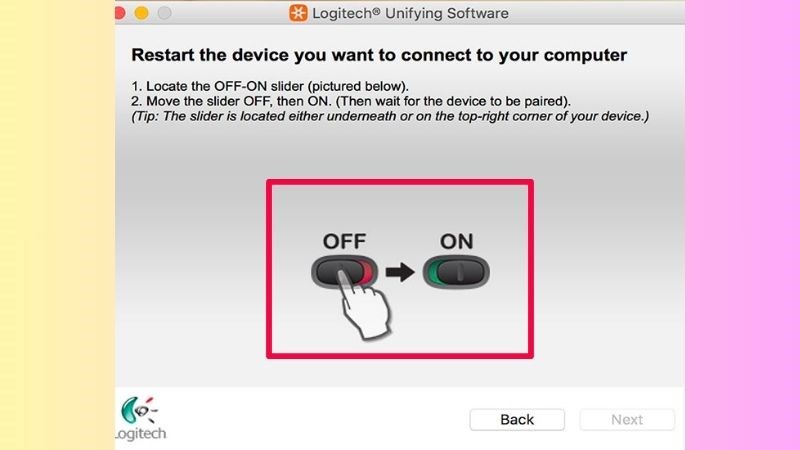
Bạn cần bật con chuột cần kết nối để Unifying Receiver thu được tín hiệu.
Sau khi Unifying Receiver nhận được tín hiệu chuột, chọn Yes để lưu thông tin chuột và sử dụng.
3. Lưu ý phòng tránh trường hợp mất đầu USB ở chuột không dây
Phòng bệnh luôn tốt hơn chữa bệnh, và để tránh những phiền toái khi bị mất USB, các bạn nên xây dựng thói quen cẩn thận. Một giải pháp hữu ích để tránh mất USB là khi mua chuột, hãy xem xét các loại có khe cắm USB tích hợp.
Ngoài ra, khi bạn đang xem xét mua một chiếc chuột mới, hãy xem xét các dòng sử dụng kết nối Bluetooth. Đây là các loại chuột có khả năng truyền tín hiệu Bluetooth mà không cần sử dụng đầu thu USB riêng biệt. Qua đó cũng giúp hạn chế việc mất USB và đỡ tốn kém sắm lại thiết bị mới.
Một lựa chọn thông minh khác trước sự tiện lợi của USB Unifying là xem xét chuyển sang sử dụng các dòng chuột của Logitech. Điều này sẽ mang lại sự yên tâm khi bạn có thể tận dụng chính sách bảo hành và nhiều ưu đãi tốt khác mà Logitech cung cấp.

Nên lưu ý phòng tránh các trường hợp mất USB khi sử dụng chuột không dây
4. Gợi ý dòng chuột không dây không sử dụng đầu USB
- Sản phẩm trong bài được lựa chọn theo tiêu chí nổi bật tại Thế Giới Di Động.
- Giá sản phẩm được cập nhật vào ngày 16/09/2023.
|
Sản phẩm
|
Mô tả
|
Giá bán
|
|

Chuột Bluetooth Silent Logitech M240
|
- Cách kết nối: Bluetooth.
- Tương thích: macOS (MacBook, iMac)Windows.
- Loại pin: 1 viên pin AA.
- Màu sắc: Đen, Hồng, Trắng.
|
350.000₫
(400.000₫, -12%)
|
|

Chuột Không dây Bluetooth Silent Logitech Signature M650
|
- Cách kết nối: Đầu thu USB Receiver, Bluetooth.
- Tương thích: macOS (MacBook, iMac)Windows.
- Loại pin: 1 viên pin AA.
- Màu sắc: Đen, Hồng.
|
660.000₫
(850.000₫,-22%)
|
|

Chuột Không dây Bluetooth Silent Logitech Pebble M350
|
- Cách kết nối: Đầu thu USB Receiver, Bluetooth.
- Tương thích: macOS (MacBook, iMac)Windows.
- Loại pin: 1 viên pin AA.
- Màu sắc: Đen, Trắng.
|
450.000₫
(650.000₫, -30%)
|
|

Chuột Bluetooth Silent DareU LM115B
|
- Cách kết nối: Đầu thu USB Receiver, Bluetooth
- Tương thích: macOS (MacBook, iMac)Windows
- Loại pin: 1 viên pin AA
- Màu sắc: Đen, Hồng, Trắng - Xám và Trắng
|
270.000₫
(350.000₫ , -22%)
|
|

Chuột Bluetooth Silent Xiaomi HLK404
|
- Cách kết nối: Đầu thu USB Receiver, Bluetooth
- Tương thích: macOS (MacBook, iMac)Windows
- Loại pin: 2 viên pin AA
- Màu sắc: Đen
|
300.000₫
(350.000₫, -14%)
|
SĂN NGAY MÃ GIẢM SỐC TGDĐ TẠI ĐÂY
ĐỪNG BỎ LỠ 1 số mẫu Chuột không dây siêu hot, nổi bật tại TGDĐ:
Trên đây là hướng dẫn cách xử lý tình huống chuột của bạn mất USB. Nếu bạn có bất kỳ thắc mắc nào liên quan, đừng ngần ngại chia sẻ cho Thế Giới Di Động biết nhé!
 Điện thoại
Điện thoại
 Laptop
Laptop
 Phụ kiện
Phụ kiện di động
Phụ kiện
Phụ kiện di động![thumb menu]()
![thumb menu]()
![thumb menu]()
![thumb menu]()
![thumb menu]()
![thumb menu]()
![thumb menu]()
![thumb menu]()
![thumb menu]()
![thumb menu]()
![thumb menu]()
![thumb menu]()
![thumb menu]()
![thumb menu]()
![thumb menu]()
![thumb menu]()
![thumb menu]()
 Smartwatch
Smartwatch
 Đồng hồ
Đồng hồ
 Tablet
Tablet
 Máy cũ, Thu cũ
Máy cũ, Thu cũ
Máy cũ, Thu cũ
Máy cũ, Thu cũ![thumb menu]()
![thumb menu]()
 Màn hình, Máy in
Màn hình, Máy in
 Sim, Thẻ cào
Sim, Thẻ cào
 Dịch vụ tiện ích
Thanh toán hóa đơn
Dịch vụ tiện ích
Thanh toán hóa đơn![thumb menu]()
![thumb menu]()
![thumb menu]()
![thumb menu]()
![thumb menu]()
![thumb menu]()
![thumb menu]()
![thumb menu]()
![thumb menu]()
![thumb menu]()
![thumb menu]()
![thumb menu]()
![thumb menu]()
![thumb menu]()
![thumb menu]()
![thumb menu]()
![thumb menu]()





































































